Хромакей: инструкция по использованию | Урок | Фото, видео, оптика
Хромакей — фон зелёного или синего цвета. На постобработке его легко вырезать, что позволяет без малейших трудностей менять задник на любой другой и дополнять кадр новой реальностью. Это хороший способ сэкономить на создании сложных декораций. На хромакеях снимают фильмы и сериалы с большим количеством спецэффектов, типа «Мстителей» или «Игры престолов», телепрограммы с прогнозами погоды и, конечно же, фото.
Рассказываем, какие бывают хромакеи и делимся секретами, как с ними работать.
Если вы хотите создавать фотоарты, дорисовывать отдельные элементы, совмещать несколько фотографий в одной, встраивать 3d-объекты — съёмка на хромакее упростит работу / Источник: unsplash.comФон хромакей — виды
Главный принцип, которому должен отвечать хороший хромакей — как можно сильнее отличаться от объекта съёмки, чтобы главного героя можно было легко вырезать в обработке. Помня об этом, будет легче сориентироваться в многообразии выбора. Рассказываем, какие бывают хромакеи и чем они отличаются.
Рассказываем, какие бывают хромакеи и чем они отличаются.
Цвет хромакея
1. Зелёный хромакей.
Самый распространённый цвет хромакея. В большинстве случаев это действительно универсальный вариант — кожа и волосы человека максимально отличаются от зелёного цвета, поэтому объект легко вырезать. Особенно это важно при съёмке видео, где этот процесс стараются автоматизировать, чтобы не вырезать каждый кадр вручную. Ещё одно преимущество — для освещения зелёного цвета понадобится меньше света.
Зелёный хромакей не подойдёт, если:
— герой одет в зелёную одежду, загримирован под русалку, пришельца или Шрека с зелёной кожей;
Для фото это менее критично, чем для видео — вырезать вручную фон с одной и даже 10 фотографий проще, чем покадрово целый фильм, но зачем усложнять себе задачу и снимать зелёное на зелёном? Лучше выбрать любой другой однотонный фон / Источник: unsplash.com— вы снимаете в вечернее время. Для таких ситуаций подойдет более спокойный и тёмно-синий цвет хромакея — именно его используют для съёмок ночью или в сумерки.
2. Синий хромакей.
Когда технологию работы с хромакеем только придумали, снимали именно на синем фоне. Это продолжалось несколько десятков лет — примерно до 1970-го, когда зелёный, более контрастный человеку и реже встречающийся в одежде цвет, постепенно начал вытеснять синий.
Синий хромакей используют в вечерних уличных съёмках, а также в ситуациях, когда объект окрашен в зелёный.
3. Красные и ярко-оранжевые хромакеи.
Встречаются редко. Их использую только для предметной съёмки. При удалении фона кожа людей на таком хромакее также будет включаться в выделение и стираться.
Материал хромакея
1. Бумажный хромакей. Один из самых простых и бюджетных вариантов, который наиболее часто встречается в фотостудиях.
Бумажный хромакей даёт равномерный фон без заломов, помятостей и теней, поэтому его проще хорошо осветить / Источник: unsplash.comМинусы бумажного хромакея:
– сложный в транспортировке;
– небольшой размер. Ширина бумажного хромакея, как правило, всего 2-3 метра. Этого достаточно для предметной съёмки, либо портретной, но максимум одного человека.
Этого достаточно для предметной съёмки, либо портретной, но максимум одного человека.
2. Тканевый хромакей. Встречаются как небольшие фоны, так и масштабные бесшовные полотна для высокобюджетных проектов. Он лёгкий, удобный в транспортировке и без проблем огибает любые объекты, когда вам нужно задрапировать помещение с мебелью или пространство на улице. Хромакей из ткани также встречается в фотостудиях.
Минусы тканевого хромакея:
- цена. Особенно, если нужно большое полотно;
- помятости и заломы на фоне. Считается, что тканевый хромакей плохо мнётся, но проблема всё равно возможна.
3. Нетканый хромакей. Его делают из нити и волокна, которые соединяются с помощью механической обработки и воздействия температур. Это позволяет сделать фон бесшовным. Кроме того, он лёгкий и удобно перевозится.
Минусы нетканого хромакея:
- Сложнее правильно осветить, может усложнить удаление фона на постобработке;
- Материал изрешечён маленькими отверстиями (это называется перфорация).
 Из-за этого героя нужно ставить дальше от фона, чем на хромакеях из других материалов.
Из-за этого героя нужно ставить дальше от фона, чем на хромакеях из других материалов.
4. Хромакей-циклорама и хромакей-краска. Участок съёмочного зала или целое помещение, окрашенное в один цвет. В фотостудиях встречаются чёрные и белые циклорамы. Зелёные — редкость и это, как правило, съёмочные павильоны киностудий. Бывают отдельные студии, где зал можно взять в аренду, но найти их достаточно сложно.
Хромакей-циклорамы подойдут для масштабных проектов с большим количеством участников / Источник: unsplash.comМинусы хромакей-циклорам и павильонов:
- редко встречаются;
- дорогая аренда.
Работа с хромакеем — 10 советов
- Самое важное в работе — свет. Чем равномернее и сильнее высветлить хромакей во время съёмки, тем проще будет удалить фон.
- Готовьтесь, что на работу с хромакеем может понадобиться 4 и больше источников света.
- Для освещения фона используйте самые большие из доступных вам софтбоксов или октобоксов.

– Отдельно освещайте героя и фон, который должен быть намного ярче модели.
– Чтобы отделить модель от фона дополнительно, используйте контровой свет.
– Продумайте заранее цвет грима, макияжа, одежды и аксессуаров модели. В зависимости от них подбирайте контрастный фон-хромакей.
– Ставьте модель удалённо от фона, чтобы на хромакей не попали тени. Хорошее расстояние — минимум 3 метра.
Расстояние от модели до фона важно соблюдать, чтобы на человеке не появились зелёные рефлексы — цвет, отражённый от материала хромакея / Источник: unsplash.com- Дополнительно уменьшить зелёные рефлексы на лице поможет пудра, которая сделает кожу более матовой.
- Подбирайте правильную ширину хромакея. Если вы снимаете модель по пояс — достаточно 2-х метров. Если же вы фотографируете в полный рост, то минимум 3 метра.
 Когда в кадре два и более человек, то рассчитывайте, что ширина хромакея должна быть минимум 5 метров.
Когда в кадре два и более человек, то рассчитывайте, что ширина хромакея должна быть минимум 5 метров.
- Выбирайте просторные пространства для съёмки с хромакеем — фон и освещение займут немало места. Кроме того, модели тоже нужно пространство для перемещения в кадре.
Фотосъемка на хромакей — стоимость, примеры, видео работы
Хромакей (или green screen — «зеленый экран») — это съемка на зеленом фоне с последующей заменой на другое изображение.
Почему на зеленом фоне?
Потому что в оттенках кожи человека зеленый оттенок отсутствует. Это позволяет в специальной программе легко отделить силуэт от зеленого фона и наложить на любой другой.
В этой съемке мы используем профессиональное освещение — крупные осветительные приборы и, как понятно из названия, зеленый фон.
Самое интересное наступает после фотосъемки.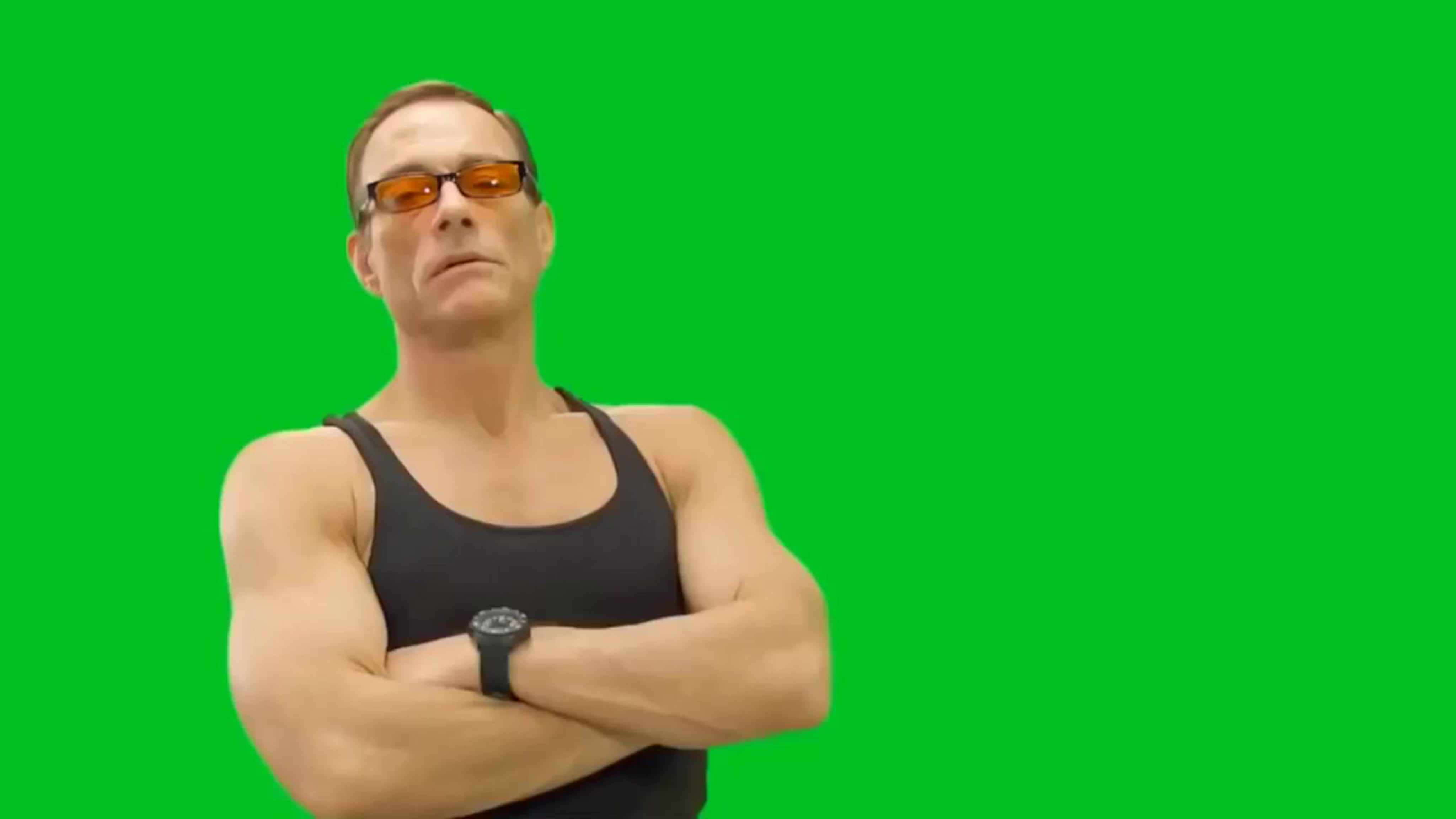 В специальной программе наш ретушер вырезает силуэты и размещает их на другом фоне. Вы сами выбираете изображения – от ласковых пляжей Гоа до индустриальных пейзажей в стиле стимпанк. Это всегда однозначный фан для гостей!
В специальной программе наш ретушер вырезает силуэты и размещает их на другом фоне. Вы сами выбираете изображения – от ласковых пляжей Гоа до индустриальных пейзажей в стиле стимпанк. Это всегда однозначный фан для гостей!
Готовые фотографии можно презентовать на большом экране во время мероприятия, а можно и распечатать на память.
Стоимость съемки на хромакей:
| Фотосъемка на хромакей до 2 часов | 5 000 грн. |
| Каждый посл. 1 час | 1 700 грн. |
| Дополнительно |
|---|
| Выезд за пределы Киева до 15 км от КПП | 600 грн. |
| Выезд за пределы Киева до 30 км от КПП | 700 грн. |
| Выезд по Украине — индивидуальный просчет | |
| Также для реализации этой услуги вам могут понадобиться печать фотографий или печать фотомагнитов на проекте. | |
Цены указаны при наличном расчете.
ФОП +7%, НДС +20%.
После нажатия кнопки мы попросим оставить контактные данные. Менеджер свяжется с вами, проговорит все детали заказа и ответит на вопросы.
Запрос: аренда на 4 часа в Киеве.
Стоимость услуги = (стоимость выезда и 2 ч работы) + доп. время работы.
Просчет:
5 000 грн. (выезд и 2 ч работы)
1 700 грн. (доп. 1 ч работы)
Итого:
5 000 + 1 700 х 2 ч. = 8 400 грн.
| Фотосъемка на хромакей до 2 часов | 5 000 грн. |
| Каждый посл. 1 час | 1 700 грн. |
| Дополнительно |
|---|
| Выезд за пределы Киева до 15 км от КПП | 600 грн. |
| Выезд за пределы Киева до 30 км от КПП | 700 грн. |
| Выезд по Украине — индивидуальный просчет | |
| Также для реализации этой услуги вам могут понадобиться печать фотографий или печать фотомагнитов на проекте. | |
Цены указаны при наличном расчете.
ФОП +7%, НДС +20%.
Запрос: аренда на 4 часа в Киеве.
Стоимость услуги = (стоимость выезда и 2 ч работы) + доп. время работы.
Просчет:
5 000 грн. (выезд и 2 ч работы)
1 700 грн. (доп. 1 ч работы)
Итого:
5 000 + 1 700 х 2 ч. = 8 400 грн.
После нажатия кнопки мы попросим оставить контактные данные. Менеджер свяжется с вами, проговорит все детали заказа и ответит на вопросы.
С этой услугой часто заказывают:
Часто задаваемые вопросы:
Один час.
Желательно выделить пространство 4×4 м, а также предоставить рабочее место ретушеру.
У нас их очень много, мы подберем индивидуально под вас.
Фотограф занимается съемкой, а вот для “вырезания” силуэтов с фона нужен отдельный человек — ретушер. Наша команда в данном случае — это два человека.
До 50 штук максимум. Все зависит от сложности и необходимости творческого подхода.
Нет, печать фотографий — это отдельная услуга, расценки можно увидеть здесь
Скорее всего, от вас останутся ручки да ножки. Если активность зоны позволяет, то ретушер заморочится с фотографией и спасет вас. Но все же рекомендуем на эту съемку приходить в любой одежде, кроме ярко-зеленой.
Не нашли ответ на свой вопрос?
Задайте его нам ниже:
Лучшее программное обеспечение зеленого экрана для фото и видео
Отделение переднего плана от фона для полного преобразования видео и фотографии не должно быть прерогативой волшебников. Благодаря потрясающим решениям, доступным для всех уровней и бюджетов, мы определяем лучшее программное обеспечение для зеленого экрана для надежного хроматического кеинга.
Как ни странно, 2020 год был годом зеленого экрана. К большому сожалению, мы все внезапно немного осознали себя, когда видеозвонок стал необходим. Будь то скрытие грязной кухни или отправка любимых людей на Марс, этот принцип нашел новое широкое признание. Если вы ищете лучшее программное обеспечение для зеленого экрана на рынке, вы попали по адресу.
Если вы ищете лучшее программное обеспечение для зеленого экрана на рынке, вы попали по адресу.
Ютуберы и стримеры уже знали о силе этой техники, конечно, с зеленым «экраном» или занавесом, вездесущим для домашних студийных установок. Выполняя, представляя или даже прогнозируя погоду на фоне сплошного цвета, любые новые фоны могут быть добавлены в цифровом виде во время постобработки.
Так наши любимые голливудские актеры переносятся в фантастическую среду, которую может воспроизвести только передовая компьютерная графика.
Ключевые вопросы
Там, где когда-то это зависело от трудоемкой работы по ротоскопированию, теперь появилось невероятное программное обеспечение, обещающее более убедительные результаты. Известный как хроматический ключ, это в основном цифровое удаление всех экземпляров одного уникального цвета или цветности из кадра для замены или «ключевого» его другим элементом.
Чем лучше здесь программное обеспечение, тем лучше обработка и тем точнее результаты. Четкие, четкие края без теней или «разбрызгивания» вокруг сложных объектов, таких как волосы, — все это признаки высочайшей производительности.
Четкие, четкие края без теней или «разбрызгивания» вокруг сложных объектов, таких как волосы, — все это признаки высочайшей производительности.
Это руководство поможет разным пользователям найти лучшую программу для зеленого экрана. Будь то приложения для видео, фото или изображений, мы назовем лучшее и выделим основные функции.
Лучшее программное обеспечение для зеленого экрана для видео
Любители или профессиональные кинематографисты требуют наилучших результатов на экране, которые они могут получить, и зеленый экран не является исключением. Тем, кто ищет мощность вещательного качества, следует обратить внимание на HitFilm от FXhome.
HitFilm
HitFilm — лучшее программное обеспечение для зеленого экрана для видео, поскольку оно обеспечивает непревзойденный контроль. Технология Chroma Key от FXhome хорошо известна как ведущая в отрасли, созданная для того, чтобы четкость границ, коррекция цвета и замена пятен находились под более строгим контролем пользователя.
Безупречное извлечение людей и объектов с красного, синего или зеленого экрана делает отснятый материал чистым и реалистичным. Удаление актеров или реквизита не только упрощается, но и наложение слоев 2D/3D помогает создавать невероятно правдоподобные композиции.
Специальный инструмент HitFilm Matte Cleaner облегчает растушевку краев, сглаживание и подавление — все это так важно для маскировки любого соединения.
Ультрареализм
Как будто этого было недостаточно, Pro делает все возможное для классического кеинга. Четкие края и детализация — это одно, но правильное освещение может стать решающим фактором для зеленого экрана.
Здесь программа может похвастаться функцией под названием «Подавление разливов» для устранения аномалий освещения между каждым композитом. Этот «разлив» происходит, когда нежелательный свет от старого фона остается на выделенном переднем плане. Не очень хороший внешний вид и определенный убийца настроения!
HitFilm ловко заменяет этот старый свет смоделированными отражениями, созданными на новом фоне. Это волшебный эффект, который имеет все значение, с дополнительным автоматическим освещением, окутывающим купающиеся элементы переднего плана сверхъестественным сиянием и цветами.
Это волшебный эффект, который имеет все значение, с дополнительным автоматическим освещением, окутывающим купающиеся элементы переднего плана сверхъестественным сиянием и цветами.
Все это поддерживает точность, которую хотят видеть кинематографисты, редакторы и производители контента всех видов. HitFilm — профессиональный комплексный набор для редактирования видео и визуальных эффектов, предлагающий самый мощный интегрированный опыт работы с зеленым экраном, который можно попробовать и купить для Mac и Windows.
Лучшее программное обеспечение для зеленого экрана для фотографии
Но зеленый экран A+, конечно, не ограничивается видео. Профессиональные фотографы все чаще используют эту технику для более визуального творчества при съемке неподвижных изображений. Подумайте о моде, подумайте о рекламе, подумайте об этих «героических» кадрах для музыки или фильмов. Даже любители фотоаппаратов тоже хотят этого вау-фактора!
Imerge
Imerge — лучшее программное обеспечение для зеленого экрана для фотографии, потому что оно автоматически добавляет мгновенное «вау». Времена ручной ротационной чистки ушли в прошлое благодаря быстрому пакетному удалению, над которым до сих пор трудятся другие ведущие программы.
Времена ручной ротационной чистки ушли в прошлое благодаря быстрому пакетному удалению, над которым до сих пор трудятся другие ведущие программы.
Снова используя революционный Chroma Key от FXhome и ускорение графического процессора, Imerge перекликается со знакомыми функциями HitFilm. Matte Cleaner для редактирования краев, Spill Suppression для устранения надоедливых отражений и Light Wrap для непрерывности компоновки — все это поможет фотографам летать.
Встроенные эффекты кеинга также включают в себя Color Difference Key для удаления областей определенного цвета, оставляя их прозрачными. Клавиша яркости позволяет установить пороговое значение перед выбором и удалением более светлых пикселей из снимка.
Natural Choice
Основанный на слоях и неразрушающий, Imerge снова ставит реализм на первое место. Color Match Background используется для настройки тонов изображения переднего плана в соответствии с новым окружением и создания более естественной композиции.
Там, где по краям все еще остаются нежелательные области со старыми оттенками, оттенками и ореолами, инструмент «Удалить цветовое матирование» спасает положение. Применяйте 5 интеллектуальных масок для управления видимостью и сохраняйте составное изображение в файлах ведущих форматов.
Imerge доступен для покупки для обеих платформ.
Лучшее бюджетное программное обеспечение для зеленого экрана
Может быть, все эти разговоры о зеленом экране вызвали у вас желание попробовать? Возможно, вы хотите поиграть, сделать несколько первых шагов и изучить технику. Новички в видео, студенты-режиссеры или даже начинающие ютуберы могут захотеть попробовать с минимальными затратами. Если это вы, то вам стоит выбрать…
HitFilm Free
HitFilm Free — лучшее бюджетное программное обеспечение для зеленого экрана, потому что его непревзойденная универсальность ничего не стоит. Это не только бесплатное программное обеспечение для редактирования, но и бесплатное программное обеспечение VFX, которое по-прежнему включает расширяемые инструменты для кеинга и извлечения.
Несмотря на то, что его набор инструментов с зеленым экраном несколько уступает уровню Pro, он по-прежнему может похвастаться матовой очисткой, подавлением разлива и легкой оберткой в стандартной комплектации. Используя только встроенный Color Difference Key и RGB Keys, автономные пользователи HitFilm Free получают кумулятивные эффекты для превосходного кеинга, улучшения и исправления.
Going Green
Какой бы из представленных наборов вы ни выбрали, приступить к работе с зеленым экраном еще никогда не было так легко. Благодаря онлайн-руководствам и советам FXhome направит вас на правильный путь — все это часть сервиса. А пока стоит обратить внимание на некоторые общие практические правила:
- Плоский экран. Используйте как можно более чистый и немодулированный зеленый, синий или даже красный экран, прежде чем нажимать кнопку записи.
- Правильный свет — учитывайте освещение, думая об условиях фона места назначения.
- Четкий обзор — Наведите порядок в сцене и уберите экранные препятствия, зная, что маскирование нежелательных неподвижных объектов на ваших снимках может произойти позже.

Узнайте больше о том, как использовать зеленый экран с ограниченным бюджетом, из нашего бесплатного руководства.
Прежде всего, проявите творческий подход и не забудьте поделиться сценами своей мечты с зеленым экраном с сообществом!
Попробуйте зеленый экран в HitFilm сейчас
Лучшие редакторы фотографий с зеленым экраном 2022
PicWish
PicWish — это надежный БЕСПЛАТНЫЙ онлайн-редактор фотографий с зеленым экраном, который вы можете попробовать. Это профессиональный онлайн-инструмент, который может легко удалить зеленый экран с вашей фотографии с помощью функции искусственного интеллекта. Он автоматически распознает объект на его фоне, что даст вам точный результат.
- Найдите официальную веб-страницу PicWish.
- Получите фотографию с зеленым фоном экрана, нажав кнопку «Загрузить изображение».
- Инструмент автоматически обработает фотографию.
- Удовлетворившись результатом, нажмите «Скачать».

Фоновый ластик онлайн
Если вы ищете еще один онлайн-редактор фотографий с зеленым экраном, Онлайновый ластик фона — лучший, которому вы можете полностью доверять. Это бесплатный инструмент веб-службы, который может автоматически удалять фон, делать его прозрачным или добавлять новый фон. В нем также применяется технология искусственного интеллекта, которая точно вырезает объект из фона.
- Откройте официальный сайт Online Background Eraser в браузере.
- Выберите нужное распознавание и загрузите изображение.
- Фон будет удален автоматически и изображение станет прозрачным.
- Наконец, чтобы сохранить отредактированный файл, нажмите кнопку «Загрузить».
Clipping Chicken
Clipping Chicken также является одним из лучших фоторедакторов с зеленым экраном, доступных онлайн. В онлайн-инструменте есть возможность вручную удалить фон, выделив тему и фон зеленым и красным цветом. Как и любой другой онлайн-инструмент для редактирования фотографий, он также имеет основные функции редактирования, такие как поворот, обрезка, настройка теней и краев.
Как и любой другой онлайн-инструмент для редактирования фотографий, он также имеет основные функции редактирования, такие как поворот, обрезка, настройка теней и краев.
Если вы хотите получить бесплатное членство, посетите его официальный сайт и нажмите «Бесплатный VIP-аккаунт».
- Откройте домашнюю страницу Clipping Chicken.
- Чтобы начать, нажмите кнопку «попробовать», чтобы импортировать фотографию.
- Онлайн-инструмент автоматически удалит фон.
- После завершения нажмите кнопку «Загрузить».
Clipping Magic
Clipping Magic — потрясающий редактор изображений с зеленым экраном. Это даст вам чистый срез объекта и позволит вам отредактировать его, добавив новый фон. Вы также можете одновременно редактировать свою фотографию и просматривать, соответствуют ли ваши правки вашим предпочтениям.
- Посетите официальный сайт Clipping Magic.
- Затем получите изображение, щелкнув один из трех способов его загрузки.

- Появится новый интерфейс, показывающий обработанное изображение. Измените изображение, используя основные функции редактирования.
- Наконец, нажмите кнопку «Загрузить», чтобы сохранить отредактированную работу.
PhotoScissors
Последним включенным фоторедактором с зеленым экраном является PhotoScissors. Он легко вырежет объект из фона с помощью зеленого и красного маркера. Затем вы можете отредактировать свою фотографию, изменив ее фон на однотонный или загрузив свой собственный дизайн фона.
- Откройте браузер, найдите официальную страницу PhotoScissors и установите ее на рабочий стол.
- Перейдите к опции «Файл» и выберите «Открыть изображение», чтобы импортировать изображение.
- Удалите фон с помощью инструментов «Сохранить» и «Удалить».
- Удовлетворившись процессом редактирования, нажмите значок дискеты.
Background Eraser
Судя по названию, Background Eraser — это средство для удаления фона с фотографий, а также хороший редактор изображений с зеленым экраном, который вы можете использовать на своем телефоне Android. Это приложение предлагает инструменты удаления, в том числе инструменты Ластик, Авто и Лассо, чтобы вы могли легко удалить нежелательный фон с вашего изображения.
Это приложение предлагает инструменты удаления, в том числе инструменты Ластик, Авто и Лассо, чтобы вы могли легко удалить нежелательный фон с вашего изображения.
- Откройте приложение Background Eraser после того, как загрузите и установите его из Google Play Store.
- Нажмите кнопку «Ластик» и загрузите фотографию зеленого экрана, которую необходимо отредактировать.
- Затем нажмите значок галочки.
- Затем отредактируйте тему, а затем нажмите значок дискеты.
Background Changer
Background Changer — это не только хорошее средство для удаления фона с фотографий, но и хороший фоторедактор с зеленым экраном для пользователей iOS. Это приложение позволит вам удалить фон с фотографии с помощью инструмента «Ластик». Несмотря на то, что он не имеет сплошных цветов, он по-прежнему имеет различные фоновые рисунки, которые вы можете добавить к своему объекту.
- Перейдите в App Store, чтобы загрузить и установить его на свое устройство iOS.

- Коснитесь значка «Галерея», чтобы загрузить фотографию.
- Затем вручную удалите фон с помощью инструмента «Ластик».
- После подтверждения нажмите значок «Сохранить».
Apowersoft Background Eraser (iOS и Android)
Apowersoft Background Eraser — это потрясающее приложение для редактирования фотографий для зеленого фона экрана, которое вы можете использовать на мобильных устройствах Android и iOS. Он оснащен передовой технологией искусственного интеллекта, которая может удалить фон с изображения, сделав его прозрачным.
Основные характеристики:
- Автоматическое удаление фона фотографии одним касанием.
- Инструменты ручного выбора для лучших результатов.
- Редактор бесшовных фотофонов.
- Сохранение исходного качества отредактированной фотографии.
Вот простое руководство по использованию этого редактора фотографий с зеленым экраном.
- Установите и загрузите приложение из Google Play Store или App Store.

- Выберите распознавание изображений, затем получите изображение.
- Отредактируйте изображение или измените фон с помощью функций внизу экрана.
- После этого нажмите кнопку «Сохранить HD», чтобы загрузить файл.
Плюсы:
- Автоматическое удаление зеленого фона экрана.
- Представить точные результаты вырезания.
- Мгновенная смена фона.
Минусы:
- Платное приложение.
Заключение
| Особенности | PicWish | Фоновый ластик онлайн | Фоновый ластик | Фоновый чейнджер 90 293 | Auto Clipping | Clipping Magic | PhotoScissors | Apowersoft Background Eraser (iOS и Android) |
|---|---|---|---|---|---|---|---|---|
| Бесплатно | ||||||||
| Автоматически удалять зеленый фон | ||||||||
| Точное вырезание фона | 9031 4 | |||||||
| Предлагает инструменты для ручного стирания | ||||||||
| Сохранить исходное качество | 9031 4 |
Это 8 фоторедакторов с зеленым экраном, которые вы можете использовать, чтобы вывести свои фотографии на новый уровень.

 Из-за этого героя нужно ставить дальше от фона, чем на хромакеях из других материалов.
Из-за этого героя нужно ставить дальше от фона, чем на хромакеях из других материалов.
 Когда в кадре два и более человек, то рассчитывайте, что ширина хромакея должна быть минимум 5 метров.
Когда в кадре два и более человек, то рассчитывайте, что ширина хромакея должна быть минимум 5 метров. 




